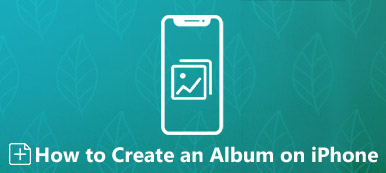사진 앱은 친구 및 가족과의 오래된 추억을 저장하기에 좋은 수단입니다. 많은 사용자가 소중한 사진을 정리하기 위해 많은 앨범을 만들었습니다. 따라서 사진 앱의 앨범은 특정 사람이나 장소가 있는 다양한 사진을 찾는 단축키와 같습니다. 그러나 많은 iPhone 사용자가 사진 앱에서 최근 삭제된 앨범이 누락되었거나 사진 앱에서 여러 앨범을 삭제했다고 보고합니다. 동일한 문제가 있는 경우 이 기사를 읽고 3가지 방법을 알아보세요. 앨범 복구 iPhone에 있는 사진도 볼 수 있습니다.
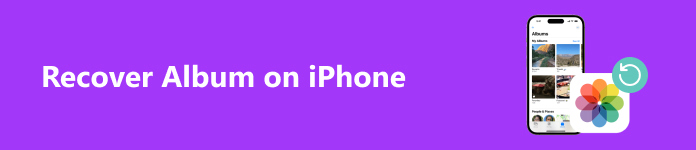
- 1부. 최근 삭제된 앨범이 없는 경우 iOS 사진을 복구하는 방법
- 2부. iCloud 백업을 통해 iPhone에서 삭제된 앨범 복구
- 3부. Time Machine 백업으로 누락된 앨범 복구
- 4부. iPhone 앨범 관련 FAQ
1부. 최근 삭제된 앨범이 없는 경우 iOS 사진을 복구하는 방법
최근 삭제 앨범은 삭제된 사진을 30일 이내에 저장하는 암호화된 앨범입니다. 그러나 많은 Apple 사용자는 최근 삭제 앨범을 찾을 수 없다고 지적합니다. 이 오류가 발생하면 가장 중요한 것은 최근 삭제 앨범 없이 삭제된 사진을 복구하는 것입니다. 다행히도 다음을 사용할 수 있습니다. Apeaksoft 아이폰 데이터 복구 번거로움 없이 삭제되거나 손실된 iOS 사진을 복구하세요.

4,000,000+ 다운로드
1단계 위의 버튼을 사용하여 컴퓨터에 이 iOS 복구 도구를 다운로드하세요. 이 프로그램을 설치하고 실행하세요.
2단계 홈 인터페이스에서 다음을 선택하세요. 아이폰 데이터 복구 왼쪽에 있습니다. 기본적으로 선택했습니다. iOS 기기에서 복구 모드. USB 케이블을 사용하여 iPhone을 Windows PC 또는 Mac에 연결합니다. 탭합니다. 믿어 iPhone에서 이 보안 프로그램을 허용하려면 다음을 수행합니다. 그런 다음 다음을 보고 클릭할 수 있습니다. 스캔 시작 버튼을 클릭합니다.
3단계 이 프로그램은 다양한 유형의 iOS 데이터를 탐색하고 표시합니다. 선택할 수 있습니다. 카메라 롤, 사진 스트림, 사진 라이브러리, 사진 앱 삭제된 iOS 사진을 찾으려면 다음을 클릭하세요. 복원하려는 모든 사진을 체크하고 클릭하세요. 복구 컴퓨터에서 손실된 iOS 사진을 검색하세요.

2부. iCloud 백업을 통해 iPhone에서 삭제된 앨범 복구
Apple 기기에서 사진 앱을 백업하기 위해 iCloud에 가입했다면 백업을 쉽게 복원하고 삭제된 앨범을 복구할 수 있습니다. 그러나 이 방법은 iOS 데이터를 덮어씁니다. 따라서 다른 타사 프로그램으로 현재 iOS 데이터를 미리 백업해야 합니다. 그런데, 무료 백업 기능을 사용할 수 있습니다. iOS 데이터 백업 및 복원 위에서 다운로드한 Apeaksoft iOS 툴킷에서.
1단계 설정 앱으로 이동하여 탐색하세요. 일반 . 탭하고 선택하세요. iPhone 전송 또는 재설정 하단의 옵션을 탭하세요. 모든 콘텐츠 및 설정 지우기 and 계속. 이 공장 초기화를 확인하려면 iPhone 암호와 Apple ID 비밀번호를 입력하세요.
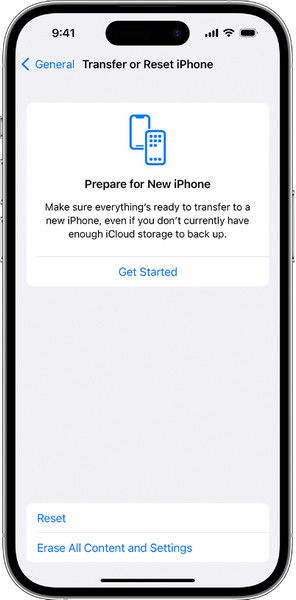
2단계 화면의 순서에 따라 iPhone을 설정하세요. 첫 번째를 선택하세요. iCloud 백업에서 액세스할 때 옵션 앱 및 데이터 전송 화면. 그런 다음 올바른 Apple ID와 비밀번호로 이전 iCloud 계정에 로그인해야 합니다.
3단계 확인 후, 날짜와 크기가 있는 최신 iCloud 백업을 찾아볼 수 있습니다. 그런 다음, 관련 백업을 선택하고 지침에 따라 iCloud에서 복원합니다.
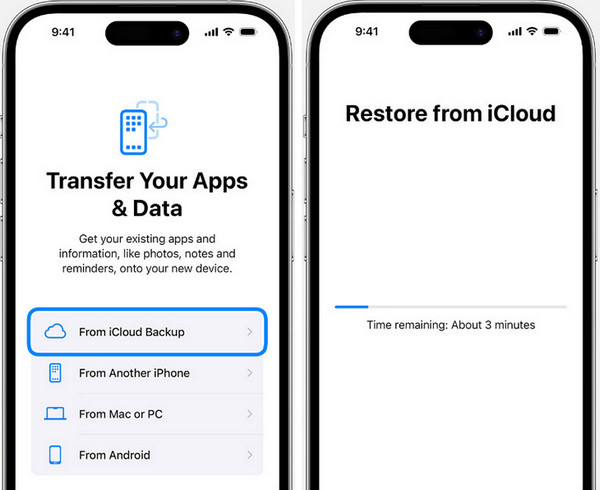
3부. Time Machine 백업으로 누락된 앨범 복구
iOS 사진 및 앨범을 Mac에 동기화하고 Time Machine을 사용하여 Mac 데이터를 백업하는 경우 Time Machine 백업을 사용하여 누락된 앨범을 복구할 수 있습니다. 1단계. Mac을 다시 시작합니다. 시작 화면이 표시되면 즉시 명령 and R 키. 흰색 Apple 로고가 나타날 때까지 키를 놓습니다.
2단계 비밀번호를 입력하여 들어가세요 맥 복구 모드. 이제, 당신은 볼 수 있습니다 macOS 유틸리티 창문. 선택하다 Time Machine 백업에서 복원 클릭 계속.
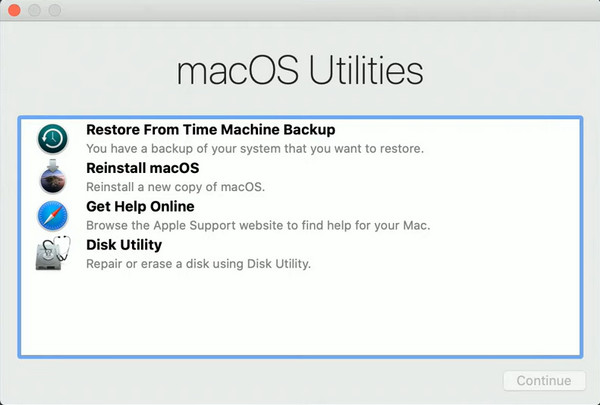
3단계 Time Machine 백업을 저장하는 외부 저장 장치를 선택하세요. 복원 소스 선택 창.
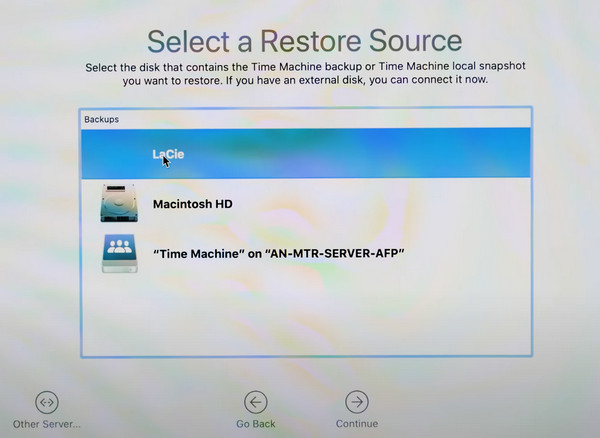
4단계 그런 다음 모든 Time Machine 백업을 탐색하고 하나를 선택하여 계속할 수 있습니다. 목적지를 선택하세요 창에서 선택 Macintosh HD 를 클릭하고 복원 버튼을 클릭합니다.
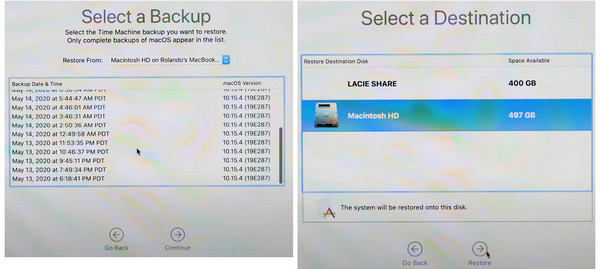
4부. iPhone 앨범 관련 FAQ
iPhone에서 앨범을 공유하는 방법?
설정 앱을 엽니다. 상단에서 [당신의 이름]을 탭합니다 > iCloud에 > 사진 > 공유 앨범. 그런 다음 사진 앱으로 이동할 수 있습니다 > 앨범. 왼쪽 상단 모서리에서 + 기호를 탭하고 선택하세요. 새 공유 앨범. 이제 공유 앨범의 이름을 지정하고 사람들을 초대할 수 있습니다.
iPhone에서 숨겨진 앨범에 사진을 추가하는 방법은?
누구에게도 비공개 사진을 보여주고 싶지 않다면, 사진을 선택하고 세 개의 점 버튼을 클릭하세요. 선택 숨는 장소 드롭 다운 목록에서
iPhone에서 앨범을 삭제하는 방법?
사진 앱을 열고 탭하세요 앨범 하단 섹션을 탭하세요. 전체보기 오른쪽 상단 모서리에 있습니다. 그런 다음 탭하세요. 편집여기에서 앨범의 위치를 다시 정렬할 수 있습니다. 앨범 삭제 빨간색 수평선을 탭하세요.
결론
이제 복구 방법을 배울 수 있습니다. iPhone에서 삭제된 앨범 이 게시물을 읽으면 됩니다. 앨범을 복구할 수 있는 실행 가능한 방법이 있다면 댓글을 작성하여 저희와 공유해 주세요.